 Společnost WD se rozhodla podstatně zjednodušit přístup k úložištím pro běžné uživatele. Výsledkem je recenzovaný My Cloud Home Duo, které společnost představuje jako osobní cloudové úložiště.
Společnost WD se rozhodla podstatně zjednodušit přístup k úložištím pro běžné uživatele. Výsledkem je recenzovaný My Cloud Home Duo, které společnost představuje jako osobní cloudové úložiště.
Společnost WD proto uvedla na trh zařízení, které se připojuje síťovým (ethernetovým) kabelem ke směrovači (routeru). Nemusíte zde provádět žádné úkony spojené s nastavováním – ne v takovém rozsahu jako u NAS –, neexistuje správce, nastavování uživatelů a jejich práv, zařízení prostě jen připojíte k routeru a k napájecímu adaptéru.
Připojením zařízení do domácí sítě a po zadání adresy mycloud.com/hello do webového prohlížeče se na obrazovce objeví uvítací obrazovka, ve které potvrdíte, že zařízení, které bylo nalezeno, je skutečně to, které jste připojili. Zařízení se zobrazí i s jednoznačným identifikačním kódem, který lze nalézt i na přiloženém návodu k rychlé instalaci i nalepené na spodku My Cloud Home Duo. Potvrzení, lze provádět nejen z webového prohlížeče, ale i z mobilního telefonu. Poté si zaregistrujete zařízení svou e-mailovou adresou a vytvořením hesla. Tím vám na váš e-mail budou chodit všechny důležité informace týkající se činnosti této jednotky.
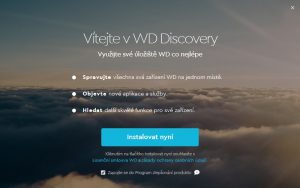 Po vyzvání si musíte nainstalovat dva základní programy. My Cloud Home Duo, který se postará o zavedení úložiště do systému počítače – to se projeví tak, že ve složce Můj počítač pod jednotky C: a D: (atd., máte-li víc disků) se zavede zařízení a s tímto zařízením pak dále zacházíte jako by to byl další disk ve vašem počítači. Dále pak utilitu WD Discovery, pomocí které po zadání e-mailu a vašeho hesla se připojuje zařízení do sítě a nabízí i seznam dalších utilit, které se vám budou při provozování tohoto zařízení hodit. Jinak na něm vidíte všechna zařízení My Cloud, připojená v daný okamžik k vaší síti.
Po vyzvání si musíte nainstalovat dva základní programy. My Cloud Home Duo, který se postará o zavedení úložiště do systému počítače – to se projeví tak, že ve složce Můj počítač pod jednotky C: a D: (atd., máte-li víc disků) se zavede zařízení a s tímto zařízením pak dále zacházíte jako by to byl další disk ve vašem počítači. Dále pak utilitu WD Discovery, pomocí které po zadání e-mailu a vašeho hesla se připojuje zařízení do sítě a nabízí i seznam dalších utilit, které se vám budou při provozování tohoto zařízení hodit. Jinak na něm vidíte všechna zařízení My Cloud, připojená v daný okamžik k vaší síti.
 Po zvolení záložky Aplikace se pak nabízí seznam utilit na tržišti, které WD k disku nabízí. Jsou to utility pro ovládání úložiště, zálohování, i pro nastavení aktivní bezpečnosti – například ochrana ukládaných dat pomocí šifrování. V nabídce je i program Acronis True Image, který představuje účinnou zálohovací utilitu i ochranu proti ransomwaru. Dále je tu nabídka programů od dalších firem, které vám pomohou ochránit váš počítač před viry (například NOD32 od ESETu), pracovat s obrázky, vyčistit obsah disku tak, aby nebylo možné sestavit soubory na něm uložené, a tak dále.
Po zvolení záložky Aplikace se pak nabízí seznam utilit na tržišti, které WD k disku nabízí. Jsou to utility pro ovládání úložiště, zálohování, i pro nastavení aktivní bezpečnosti – například ochrana ukládaných dat pomocí šifrování. V nabídce je i program Acronis True Image, který představuje účinnou zálohovací utilitu i ochranu proti ransomwaru. Dále je tu nabídka programů od dalších firem, které vám pomohou ochránit váš počítač před viry (například NOD32 od ESETu), pracovat s obrázky, vyčistit obsah disku tak, aby nebylo možné sestavit soubory na něm uložené, a tak dále.
Současně s tím si můžete nechat do svého mobilního telefonu nainstalovat aplikaci My Cloud, která pracuje s připojeným úložištěm odkudkoli. A to už jsme u cloudu, protože ke svým souborům můžete přistupovat odkudkoli. Podobně se pak se zařízením a jeho obsahem můžete bavit i přes webové rozhraní, pokud potřebujete stáhnout nějaké soubory nebo někomu operativně ukázat fotky.
Dále si můžete přidat další uživatele, se kterými toho úložiště budete sdílet (zadáním jejich e-mailové adresy a jimi definovaného hesla).
Alternativy My Cloud Home
 Úložiště My Cloud Home je k dispozici ve dvou odlišných provedeních. My Cloud Home obsahuje jeden disk s kapacitami 2 TB (cca za 4000 Kč), 3 TB (4300 Kč), 4 TB (5000 Kč), 6 TB (6400 Kč) a 8 TB (7900 Kč). Dodává se i dvoudisková verze s označením Duo v kapacitách 4 TB (cca 8000 Kč), 8 TB (cca 9700 Kč), 12 TB (cca 13 800 Kč) a 16 TB (cca 17 200 Kč). Tyto dvoudiskové verze jsou dodávány v konfiguraci WD Mirror Mode, což značí, že dostupná kapacita je poloviční oproti právě uvedeným kapacitám, protože obsah jednoho fyzického disku v úložišti se zrcadlí na disk druhý. Pro případ poruchy jednoho disku máte je stejný obsah uložen i na disku druhém. K diskům – pro případ výměny – se přistupuje vyloupnutím horního víka například šroubovákem. Místo pro jeho zasunutí je naznačeno šipkou. Zde vidíte dva disky, ten porouchaný lze pak vyměnit za disk nový, bohužel pouze při vypnutém zařízení, protože nám není známo nic o tom, že by My Cloud Home Duo umožňoval výměnu disků v režimu hot-swap, tedy při zapnutém napájení.
Úložiště My Cloud Home je k dispozici ve dvou odlišných provedeních. My Cloud Home obsahuje jeden disk s kapacitami 2 TB (cca za 4000 Kč), 3 TB (4300 Kč), 4 TB (5000 Kč), 6 TB (6400 Kč) a 8 TB (7900 Kč). Dodává se i dvoudisková verze s označením Duo v kapacitách 4 TB (cca 8000 Kč), 8 TB (cca 9700 Kč), 12 TB (cca 13 800 Kč) a 16 TB (cca 17 200 Kč). Tyto dvoudiskové verze jsou dodávány v konfiguraci WD Mirror Mode, což značí, že dostupná kapacita je poloviční oproti právě uvedeným kapacitám, protože obsah jednoho fyzického disku v úložišti se zrcadlí na disk druhý. Pro případ poruchy jednoho disku máte je stejný obsah uložen i na disku druhém. K diskům – pro případ výměny – se přistupuje vyloupnutím horního víka například šroubovákem. Místo pro jeho zasunutí je naznačeno šipkou. Zde vidíte dva disky, ten porouchaný lze pak vyměnit za disk nový, bohužel pouze při vypnutém zařízení, protože nám není známo nic o tom, že by My Cloud Home Duo umožňoval výměnu disků v režimu hot-swap, tedy při zapnutém napájení.
Při výměně se doporučuje použít stejný disk se stejnou kapacitou i od stejného výrobce. Tady je to snadné, protože všechny instalované disky jsou (jak jinak) WD Red, což jsou disky určené speciálně pro zařízení typu NAS. Pokud by vám časem kapacita úložiště přestala stačit, je možné vyměnit disky za nové s vyšší na trhu právě dostupnou kapacitou.
Práce s My Cloud Home Duo
Na disku může každý uživatel vytvářet ve své soukromé zóně (chráněné jeho e-mailovou adresou a heslem) další adresáře, do nich ukládat data a vše pak vidí z Průzkumníka Windows nebo přes webové rozhraní či aplikaci My Cloud z mobilního zařízení (může to být i Apple s iOS). Tato aplikace pak umožňuje zobrazit všechny soubory na disku (menu Soubory) v přehledu nebo odděleně zvlášť fotografie nebo videa (menu Fotografie). To umožňuje snadnou a rychlou orientaci při vzdáleném (cloudovém) přístupu.
Samozřejmě, že zařízení je viditelné (podobně jako NAS) i přes síťové připojení, kde je k dispozici společný prostor pro všechny uživatele s adresářem Public.
Pokud chcete pozvat dalšího účastníka na toto úložiště, můžete tak učinit rovnou z My Cloud aplikace. Zadáním e-mailů pozvaných hostů se jim přidělí jejich soukromý prostor, kam si budou moci ukládat své soubory.
V aplikaci My Cloud nebo na webovém rozhraní My Cloud pak ještě máte další možnosti, můžete měnit hesla nebo přidávat uživatele, zvolit jazyk, v jakém bude zařízení s vámi komunikovat (lokalizace do češtiny je, jako vždy u WD na špičkové úrovni bez překlepů a hloupých překladů s jakými se stále setkáváme například u NAS serverů firmy QNAP, jejichž lokalizace slouží jako odstrašující příklad).
Jakmile na úložiště uložíte alespoň jeden soubor, zpřístupní se vám volba Smazat vše. Na ni pozor. Ta vám totiž smaže úplně všechno (včetně hesel, zavedených uživatelů atp.) a úložiště se dostane do stavu, v jakém bylo, když jste jej koupili a prvně zprovoznili. Její činnost je ale třístupňová. Nejprve vás zařízení varuje a seznámí s tím, že to, co chcete udělat je nevratné a přijdete o všechna data, na druhý krok pak musíte opsat jedinečný kód zařízení, který vám aplikace nabízí, abyste dokázali, že víte, co děláte a nejste robot. Pak už jen potvrdíte následné dění. Disk nebo oba disky u verze Duo se vám vyčistí a vy skončíte tam, kde jste před tím začali – tedy potvrzením jednoznačného označení výrobku a volbou e-mailu a hesla prvního uživatele.
V aplikaci My Cloud nebo na webu pak naleznete v menu i položku Aktivita, která vám ukáže, co se s úložištěm naposledy dělo, co a kam ukládali a tak podobně. Položka Služby umožní aktivovat aplikaci Plex, která usnadní organizaci multimediálních souborů a poskytne k nim přístup odkudkoli – je to vlastně taková nadstavba nad My Cloud.
Import ze sociálních sítí a cloudu zase umožní stáhnout data z veřejných úložišť (cloudů) typu Dropbox nebo Google Disk, pokud se rozhodnete, že si data chcete dále chránit sami ve vlastním privátním cloudovém úložišti a nechcete je dále mít uložena na veřejných úložištích.
Dále tu najdete FTTT, bezplatnou webovou službu, používanou k vytváření řetězců jednoduchých podmíněných příkazů nazývaných applety. Ty pak spouštějí změny, ke kterým dochází v rámci webových služeb, například Gmail, Facebook, Instagram nebo Pinterest.
Poslední službou je možnost nechat přenést obsah z jiného zařízení typu My Cloud po síti do zařízení nového. To využijete tehdy, když se ze společného cloudového úložiště, které jste vlastnili s někým společně, odpojíte, a chcete mít dále svá data na svém vlastním úložišti. Pomocí této utility ale nelze přetáhnout data ze starších modelů NAS úložišť typu WD typu My Book Live. Tuto možnost jsme konzultovali přímo se zastoupením WD. Data tedy v tomto případě musíte přetáhnout sami.
Rychlost
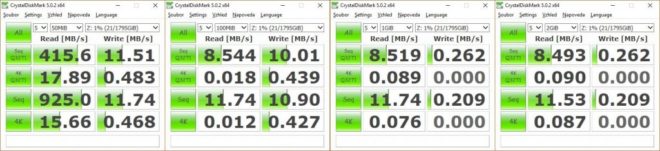
Zařízení jsme testovali v běžné domácí síti s Wi-Fi routerem TP-Link Archer C1200 Dual Band (IEEE 801.11ac, tedy s 2,4- a 5,0GHz Wi-Fi). K síti byl v okamžiku testu připojen kabelem jeden počítač, který v průběhu testu aktivně nepřistupovat na My Cloud Home Duo, a tři mobilní telefony a jeden opakovač (repeater). Ani tato zařízení neovlivňovala během testu My Cloud Home Duo. Na obrázcích tedy můžete vidět výsledky, které můžete porovnat se známými výsledky. Poskytl nám je známý program Crystal Disk Mark a testovali jsme rychlosti pro malé soubory 50 MB, střední 100 MB a velké 1 a 2 GB. Výsledky představují zprůměrované hodnoty z pěti opakovaných zápisů a čtení.
Je My Cloud Home Duo doporučeníhodné?
Zcela určitě doporučuji akceptovat slůvko „Home“, tedy domov. Jde o domácí cloudové privátní úložiště, které používá rodina. Pro firmy doporučuji použít síťové úložiště typu NAS, už kvůli sdílení dat a možnosti nastavení samostatných adresářů a přístupu k nim pro jednotlivé pracovníky.
My Cloud Home Duo (měli jsme k dispozici na test 4TB verzi s dostupnou kapacitou 2 TB v režimu zrcadlení dvou disků, který jsme neměnili) je skvělé zařízení s bezvadně vymyšlenou funkcionalitou a velmi spolehlivě fungující.
Jeho jedinou nevýhodou snad je poněkud hlučný ventilátor, jehož otáčky – a hlučnost – se razantně zvýší tehdy, když úložiště vykonává nějakou namáhavou práci. Podotýkám, že ale pouze v ojedinělých případech, během třítýdenního testování (vždy po 12hodinových sezení u počítače) se nám to stalo ale jen jednou. Ke zvýšení otáček dochází pravidelně při zapínání cloudového privátního úložiště WD My Cloud Home, jinak větrák není vůbec slyšet.
Poznámka: Zařízení vypínejte jen tehdy, pokud to skutečně chcete udělat, a to pouze vypínacím tlačítkem umístěným na zadní stěně. Po jeho stisknutí začne světelný pás, umístěný přes celou šířku přístroje vpředu, blikat, vyprázdní se vestavěná cache a zařízení se po chvíli vypne. Nikdy zařízení nevypínejte vytažením napájecího adaptéru nebo vypínačem rozvaděče, do kterého je připojen! Mohlo by se vám totiž stát, že můžete přijít právě o data v cache, která nebudou ještě uložena na disku. Tímto tlačítkem zařízení i zapnete, pokud je připojeno k rozvaděči, spouští se automaticky přivedeném napájení k adaptéru, který je součástí dodávky. Po dobu inicializace zařízení zmíněný pruh bliká a když začne svítit trvale, je úložiště připraveno k provozu.
Na My Cloud Home jsou dvě zásuvky USB 3.0. Ty slouží k automatickému uložení dat na úložiště. Pokud tedy do WD My Cloud Home vložíte USB flash disk nebo USB čtečku se zasunutou paměťovou kartou microSD nebo SD Card či jinou, jste upozorněni na obrazovce smartphonu, že do cloudového úložiště vyla vložena externí paměť – a jste dotázáni, zda chcete data z IUSB disku zálohovat na úložiště. Data jsou pak ukládána do adresáře Generic Flash Disk. Tady se pak vytvářejí adresáře s názvy vkládaných disků a v nich pak naleznete jejich obsah. Takto si můžete zálohovat pravidelně třeba obsah paměťové karty z fotoaparátu (s pomocí USB čtečky) přímo do úložiště.
-LiM





